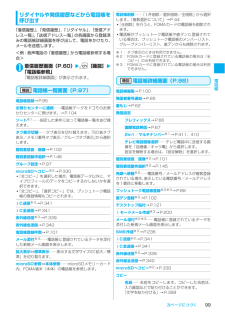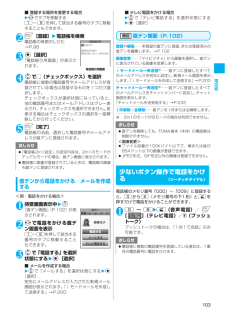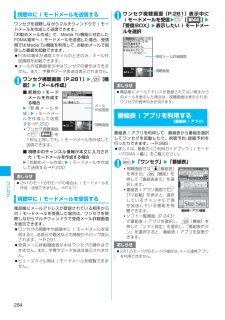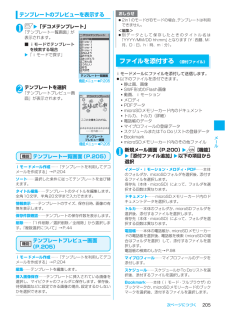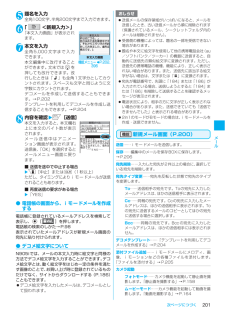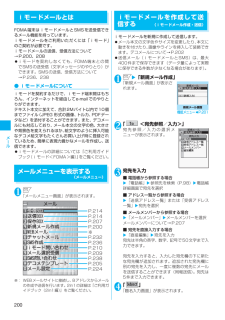Q&A
取扱説明書・マニュアル (文書検索対応分のみ)
"新規メール"2 件の検索結果
"新規メール"10 - 20 件目を表示
全般
質問者が納得N903i⇒N906iμを使ってます。各種設定から6.ディスプレイというところからもフォント設定で個別に設定できますが、(メール設定でも同じこと)N903iでは入力画面でも大きくなっていた字が906iμでは大きくなりません。(保存メールはどちらも大きくならず)まぁ取説を読んだわけじゃないので、自分で使ってる中での機能なので先の人が言われてるように、ドコモにでも聞いた方が、確実です。取り敢えず、2台の比較で参考になれば。ちなみにメールでの設定は各種設定、メール設定からもできますが、メールを表示させて二重丸のボ...
5793日前view32
44ご使用前の確認※ 上記の「機能メニュー項目」および「機能メニュー索引」は一部を抜粋したものです。● 一覧画面の操作対象について一覧画面の機能メニューは、 一覧で反転表示したデータが操作対象になる場合と、一覧中のすべてのデータが操作対象になる場合があります。たとえば、「タイトル編集」や「1件削除」は反転表示したタイトルやデータが操作対象となり、「全削除」はすべてのデータが操作対象になります。「タイトル編集」や「1件削除」のように、一覧中の1つのデータを対象とする機能メニューを選択する場合は、あらかじめそのデータを反転表示させてからu[機能]を押してください。<例:一覧画面のBookmarkタイトルを編集する場合>● 複数選択について不要になったデータを削除したり、大切なデータを保護したり、ほかの人に見られたくないデータをシークレットフォルダに保管するときなどには、1件のデータやすべてのデータを操作対象とするだけではなく、複数のデータを操作対象にすることもできます。このような場合、次のように操作します。<例:受信メール一覧画面で複数のメールを削除する場合>機能メニューメールアドレス画面(一覧・詳細) . . ...
99次ページにつづく電話帳リダイヤルや発信履歴などから電話帳を呼び出す「着信履歴」、「発信履歴」、「リダイヤル」、「受信アドレス一覧」、「送信アドレス一覧」の各画面から登録済みの電話帳詳細画面を呼び出して、電話をかけたり、メールを送信します。<例:音声電話の「着信履歴」から電話帳参照する場合>1着信履歴画面(P.60)wu[機能]w「電話帳参照」「電話帳詳細画面」が表示されます。電話帳一覧画面(P.97)電話帳登録→P.95お預りセンターに接続⋯⋯電話帳データをドコモのお預かりセンターに預けます。→P.104ソート※1⋯⋯指定した条件に従って電話帳一覧を並び替えます。タブ表示切替⋯⋯タブ表示を切り替えます。「50音タブ表示/メモリ番号タブ表示/グループタブ表示」から選択します。個別着信音/画像→P.102個別着信動作選択→P.146グループ設定→P.97microSDへコピー※2→P.330「全コピー」を選択した場合、電話帳データ以外に、マイプロフィールのデータをコピーするかしないかを選択できます。「全コピー」、「選択コピー」では、プッシュトーク電話帳の登録情報もコピーされます。iC送信※3→P.341iC全...
100電話帳電話番号※4⋯⋯電話番号をコピーします。コピーした電話番号は、入力画面などで貼り付けることができます。「文字を貼り付ける」→P.399シークレットコード※2→P.100コード設定⋯⋯シークレットコード(4桁)を設定します。コード参照⋯⋯設定したシークレットコードを確認します。設定解除⋯⋯設定したシークレットコードを解除します。シークレット設定※2※5→P.133FOMAカードへコピー※6→P.336対応iアプリを利用※2⋯⋯GPS機能に対応したiアプリの一覧を表示します。地図を見る※2⋯⋯iモードサイトに接続し位置情報から周辺地図などを表示します。メール貼り付け※2※3⋯⋯電話帳に登録されている位置情報のURLを貼り付けた新規メール画面を表示します。拡大表示⇔標準表示⋯⋯表示する文字サイズの「拡大/標準」を切り替えます。電話帳削除→P.101※1:「2in1」は2in1のモードがデュアルモードの場合のみ利用できます。※2:FOMA カードに登録されている電話帳の場合は利用できません。※3:2in1のモードがBモードの場合は利用できません。※4:選択している項目によって機能名は 「メールアドレス/住...
103電話帳■ 登録する場所を変更する場合wvでタブを移動する1~5を押して該当する番号のタブに移動することもできます。2o[登録]w電話帳を検索電話帳の検索のしかた→P.983d[選択]「電話帳引用画面」が表示されます。4cで□(チェックボックス)を選択電話帳に複数の電話番号やメールアドレスが登録されている場合は登録するものを1つだけ選択します。チェックボックスが選択状態になっていると、他の電話番号またはメールアドレスはグレー表示され、チェックボックスを選択できません。変更する場合はチェックボックスの選択を一度解除してから行ってください。5o[完了]電話帳の名前、選択した電話番号やメールアドレスが直デンに登録されます。直デンから電話をかける/メールを作成する<例:電話をかける場合>1待受画面表示中wf「直デン画面」(P.102)が表示されます。2vで電話をかける直デン画面を表示1~5を押して該当する番号のタブに移動することもできます。3cで「電話する」を選択状態にするwd[選択]■ メールを作成する場合wcで「メールする」を選択状態にするwd[選択]宛先にメールアドレスが入力された新規メール画面が表示されま...
284ワンセグ視聴中にiモードメールを送信するワンセグを視聴しながらマルチウィンドウでiモードメールを作成して送信できます。「お勧めメール作成」で、Media To機能に対応したFOMA端末へiモードメールを送信した場合、受信側ではMedia To機能を利用して、 お勧めメールで指定した番組を起動できます。 FOMA端末が通常スタイルのときのみ、メール作成画面を起動できます。 メール作成画面表示中はワンセグの操作はできません。また、字幕やデータ放送は表示されません。1ワンセグ視聴画面(P.281)wu[機能]w「メール作成」■ 新規のiモードメールを作成する場合w「新規メール作成」wiモードメールを作成して送信する→P.200ワンセグ視聴画面でo[] を1秒以上押しても、 iモードメールを作成して送信できます。■ 視聴中のチャンネル情報が本文に入力されたiモードメールを作成する場合w「お勧めメール作成」wiモードメールを作成して送信する→P.200視聴中にiモードメールを受信する電話帳にメールアドレスが登録されている相手からのiモードメールを受信した場合は、ワンセグを視聴しながらマルチウィンドウで受信メール詳...
205次ページにつづくメ ルテンプレートのプレビューを表示する1ow「デコメテンプレート」「テンプレート一覧画面」が表示されます。■ iモードでテンプレートを検索する場合w「iモードで探す」2テンプレートを選択「テンプレートプレビュー画面」が表示されます。テンプレート一覧画面(P.205)iモードメール作成⋯⋯「テンプレートを利用してデコメールを作成する」→P.204ソート⋯⋯選択した条件に従ってテンプレートを並び替えます。タイトル編集⋯⋯テンプレートのタイトルを編集します。全角10文字、半角20文字まで入力できます。情報表示⋯⋯テンプレートのサイズ、保存日時、画像の有無を表示します。保存件数確認⋯⋯テンプレートの保存件数を表示します。削除⋯⋯「1件削除/選択削除/全削除」から選択します。「複数選択について」→P.44テンプレートプレビュー画面(P.205)iモードメール作成⋯⋯「テンプレートを利用してデコメールを作成する」→P.204編集⋯⋯テンプレートを編集します。挿入画像保存⋯⋯テンプレートに挿入されている画像を選択し、マイピクチャのフォルダに保存します。保存後、待受画面などに設定できる画像の場合、設定...
201次ページにつづくメ ル5題名を入力全角100文字、半角200文字まで入力できます。6「 <新規入力>」「本文入力画面」が表示されます。7本文を入力全角5,000文字まで入力できます。本文編集中に改行することができます。文末ではgを押しても改行できます。改行したときは「 」も全角1文字分としてカウントされます。スペースも文字と同じように文字数にカウントされます。デコメールを作成して送信することもできます。→P.202テンプレートを利用してデコメールを作成し送信することもできます。→P.2048内容を確認wo[送信]本文を入力すると、本文欄右上に本文のバイト数が表示されます。メール送信中はアニメーション画面が表示されます。送信後、「OK」を選択するとメールメニュー画面に戻ります。■ 送信を途中で中止する場合wp[中止]またはt(1秒以上)ただし、タイミングにより iモード メールが送信されることもあります。■ 再度送信の要求がある場合w「YES」● 電話帳の画面から、iモードメールを作成する電話帳に登録されているメールアドレスを検索して表示し、d[ ]を押します。電話帳の検索のしかた→P.98表示されていた...
468付録/外部機器連携/困 たときには「これ以上機能を起動できません」●ほかの機能を終了してから操作をしてください。 -「サービスがいっぱいです 上書きされたサービスの曲は再生できなくなります 上書きしますか?」●登録できるミュージック(会員制)サービスの上限値を超えている場合に表示されます。「YES」を選択すると再生期限の最も古いサービスから上書きされます。また、上書きされたサービスからダウンロードしたミュージックは再生できなくなります。-「サービス未契約です」●iモードをご契約いただいていないため、iモードのサービスをご利用になれません。iモードをご利用になるにはお申し込みが必要です。●iモードを途中からご契約された場合は、FOMA端末の電源を一度切ってから、再度電源を入れ直してください。--「再生可能回数が終了しました 削除しますか?」●再生回数が終了したiモーションや着うたフル(R)を再生しようとしたときに表示されます。「YES」を選択すると、削除されます。-「再生可能期限が切れました削除しますか?」●再生可能期限または再生可能期間が過ぎているiモーションや着うたフル(R)を再生しようとしたときに表...
369その他の便利な機能マルチタスクについて〈マルチタスク〉マルチタスクとは、複数の機能を同時に使用できる機能です。メインメニューにある以下のグループの中からそれぞれ1つずつの機能を最大3つまで同時に操作できます。※※ ワンセグ/ミュージックグループを除く。「マルチタスクの組み合わせについて」→P.455 Music&Videoチャネルの番組取得中は1つの機能が使用中の状態となり、タスクアイコン「 」が表示されます。 音声通話中にほかの機能を同時に使っている間でも、音声通話料は加算されます。タスク(機能)の呼び出しかた1タスクを起動中wi[MULTI](1秒以上)待受画面が表示されます。ただし、起動中のタスクによっては待受画面が表示されない場合があります。2起動していないグループのタスクを選択■ メインメニューから呼び出す場合wiwi[MENU]wタスクを選択→P.36■ メニュー番号から呼び出す場合wiwi[MENU]w呼び出したいタスクのメニュー番号を入力→P.434■ メールメニューを呼び出す場合wo→P.200■ iモードメニューを呼び出す場合wp→P.176タスクの切り替えかた複数のタスクが起動して...
200メ ルiモードメールとはFOMA端末はiモードメールとSMSを送受信できるメール機能を持っています。iモードメールをご利用いただくには「iモード」のご契約が必要です。iモードメールの送信、受信方法について→P.200、208 iモードを契約しなくても、FOMA端末との間でSMSの送受信(文字メッセージのやりとり)ができます。SMSの送信、受信方法について→P.236、238 ● iモードメールについて iモードを契約するだけで、iモード端末間はもちろん、インターネットを経由してe-mailでのやりとりができます。 テキスト本文に加えて、合計2Mバイト以内で10個までファイル(JPEG 形式の画像、 トルカ、PDFデータなど)を添付することができます。また、デコメールにも対応しており、メール本文の文字の色、大きさや背景色を変えられるほか、絵文字のように挿入可能なデコメ絵文字もたくさんお買い上げ時に登録されているため、簡単に表現力豊かなメールを作成し、送信できます。 iモードメールの詳細については『ご利用ガイドブック(iモード<FOMA>編)』をご覧ください。メールメニューを表示する〈メールメニュー〉1o...
- 1